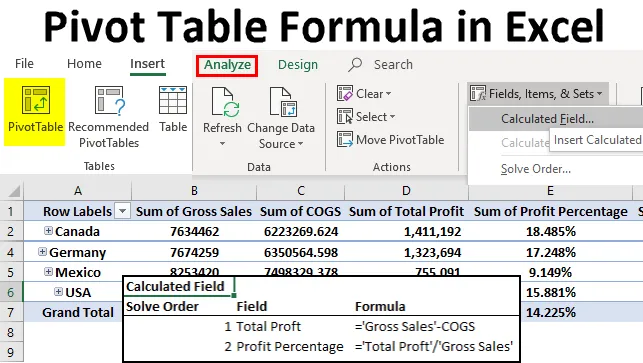
Formula zaokretne tablice u Excelu (sadržaj)
- Formula stožerne tablice u Excelu
- Prilagođeno polje za izračun iznosa dobiti
- Napredna formula u proračunatom polju
Formula stožerne tablice u Excelu
Pivot tablica je alat koji nam omogućuje analizu velikih raspona podataka. Možemo analizirati, interpretirati i činiti mnoge druge stvari bez da se mnogo razbijemo od glave i znoja. Može dati gotovo sve što se nalazi u izvornim podacima.
Ako se neke informacije nalaze u izvornim podacima, možda ćemo to morati izračunati za sebe. Na primjer, ako imamo ukupni iznos prodaje i ukupni trošak, možda ćemo morati sami izračunati ukupni dobitak ili gubitak.
To ne trebamo činiti u izvoru, ali to možemo učiniti unutar same okretne tablice, to se naziva Izračunana polja unutar okretne tablice. Možemo koristiti prilagođene formule za izradu podataka za pričanje više podataka iz podataka. Izračunana polja omogućuju nam da izgradimo novi izračunati stupac koji ne postoji u stvarnom izvoru podataka.
U ovom ćemo članku pokazati načine korištenja izračunatih polja stožerne tablice za izgradnju novih stupaca na temelju našeg zahtjeva.
Prilagođeno polje za izračun iznosa dobiti
Ovdje možete preuzeti ovaj obrazac Excel predložaka za stožernu tablicu - Predložak Excelove formula okretne tabliceOvo je najčešće korišteno izračunato polje u okretnoj tablici. Pogledajte dolje navedene podatke, ja imam naziv zemlje, naziva proizvoda, prodanih jedinica, jedinične cijene, bruto prodaje, COGS (trošak prodane robe), datum i godina.
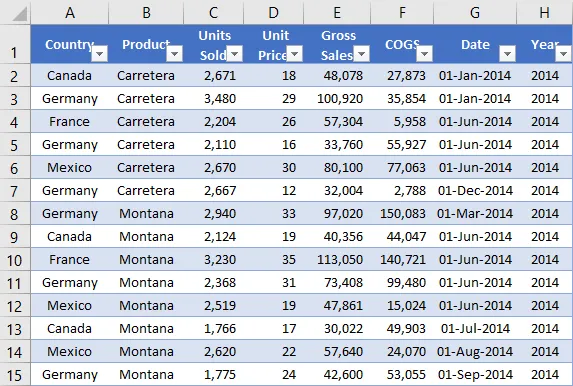
Dopustite mi da primijenimim okretnu tablicu da pronađem ukupnu prodaju i ukupne troškove za svaku zemlju. Ispod je tabela stožera za gornje podatke.

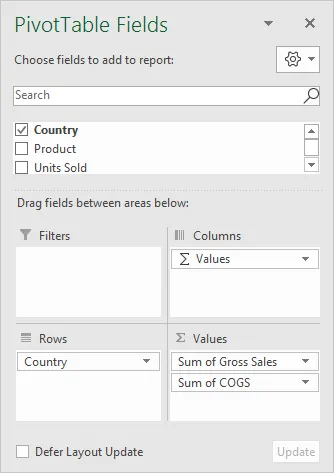
Problem je što u izvornim podacima nemam stupac dobiti. Moram otkriti postotak dobiti i dobiti za svaku zemlju. Ta dva stupca možemo dodati u samu okretnu tablicu.
Korak 1: Odaberite ćeliju u okretnoj tablici. Idite na karticu Analiza na vrpci i odaberite Polja, stavke i skupovi. Pod ovim izborom odaberite Izračunato polje.
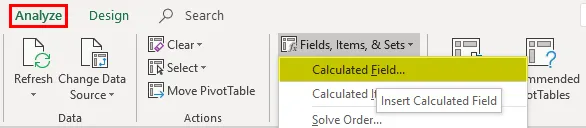
Korak 2: U donjem dijaloškom okviru navedite naziv svom novom izračunatom polju.
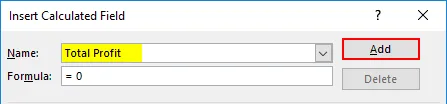
Korak 3: U odjeljku Formula primijenite formulu kako biste pronašli profit. Formula za pronalazak dobiti je bruto prodaja - COGS.
Uđite u traku formule> Odaberite polje Bruto prodaja iz polja dolje i dvaput kliknite to će se pojaviti u traci formule.

Sada upišite minus simbol (-) i odaberite COGS> Dvokliknite.

Korak 4: Kliknite DODAJ i U redu da biste dovršili formulu.

Korak 5: Sad imamo stupac UKUPNOG DOBITA u stožernoj tablici.
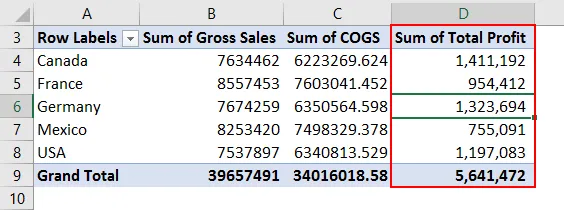
Ovo izračunato polje fleksibilno je, ne ograničava se samo na analizu zemlje, već to možemo koristiti za sve vrste analiza. Ako želim vidjeti analizu zemlje i proizvoda koji su pametni, samo moram povući i ispustiti stupac proizvoda u polje ROW, to će pokazati raspad dobiti za svaki proizvod u svakoj zemlji.
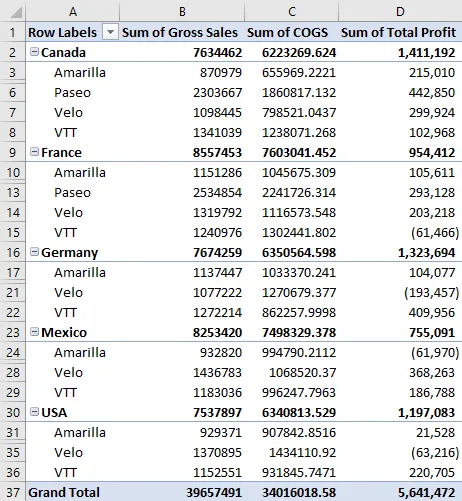
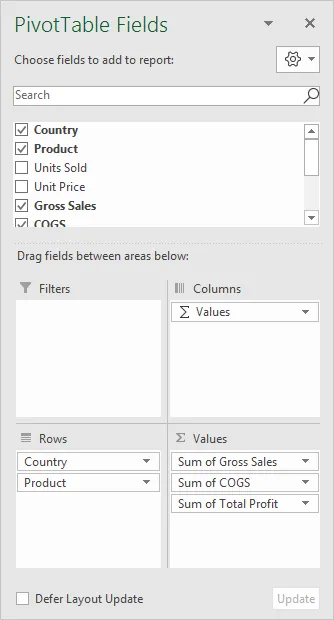
Korak 6: Sada moramo izračunati postotak dobiti. Formula za izračunavanje postotka dobiti je ukupna dobit / bruto prodaja.
Idite na Analizu i ponovno odaberite Izračunato polje pod polja, stavke i skupovi.
Korak 7: Sada na popisu polja moramo vidjeti novo umetnuto izračunato polje Ukupni profit. Unesite ovo polje u formulu.
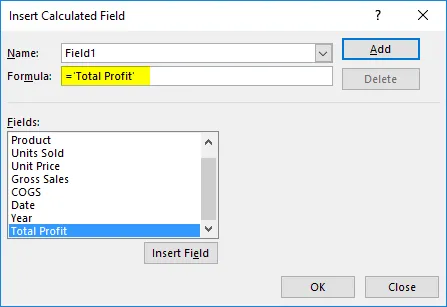
Korak 8: Unesite simbol razdjelnika (/) i umetnite Bruto prodajno polje.

Korak 9: Navedite ovo izračunato polje kao postotak dobiti.
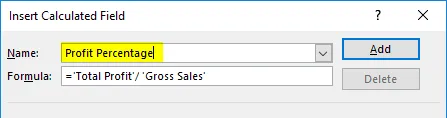
Korak 10: Kliknite DODAJ i U redu da biste dovršili formulu. Kao novi stupac imamo postotak dobiti.
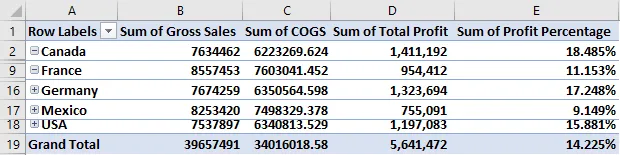
Napredna formula u proračunatom polju
Ono što sam sada pokazao su osnovne stvari izračunatog polja. U ovom primjeru prikazat ću vam napredne formule u izračunatim poljima stožerne tablice. Sada želim izračunati poticajni iznos na temelju postotka dobiti.
Ako je dobitak%> 15%, poticaj bi trebao biti 6% ukupne dobiti.
Ako je dobitak%> 10%, poticaj bi trebao biti 5% ukupne dobiti.
Ako je postotak dobiti <10%, poticaj bi trebao biti 3% ukupne dobiti.
Korak 1: Idite na izračunato polje i otvorite donji dijaloški okvir. Navedite ime kao poticajni iznos.
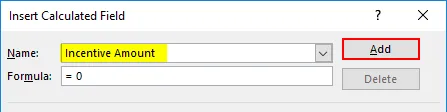
Korak 2: Sada ću koristiti IF uvjet za izračunavanje iznosa poticaja. Primijenite donje formule kao što je prikazano na slici.
= IF ('ProfitPercentage'> 15%, 'TotalProft' * 6%, IF ('ProfitPercentage'> 10%, 'Total Proft' * 5%, 'Total Proft' * 3%))
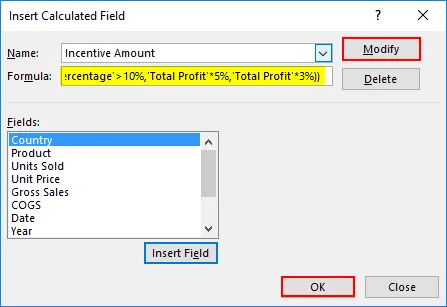
Korak 3: Kliknite DODAJ i U redu da biste dovršili. Sada imamo stupac Podsticajni iznos.

Ograničenje izračunanog polja
Vidjeli smo čudo izračunatih polja, ali ima i nekih ograničenja. Sada pogledajte donju sliku, ako želim vidjeti raspad poticajnog sredstva koji je mudar proizvodu, pogriješit ćemo SUB TOTAL & GRAND UKUPNO IZNOSNOG IZNOSA.
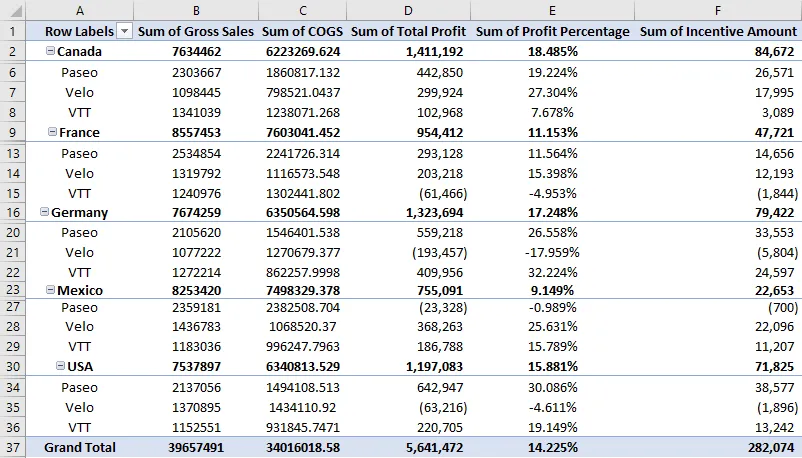
Stoga budite oprezni dok prikazujete Podbroj izračunatih polja. Pokazat će vam pogrešne iznose.
Dohvati popis svih izračunatih formula polja
Ako ne znate koliko formula ima u izračunatom polju stožerne tablice, sažetak svih ovih podataka možete dobiti u zasebnom radnom listu.
Idite na Analizu> Polja, stavke i skupovi -> Popis formula.
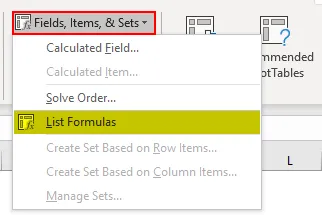
Dat će vam sažetak svih formula u novom radnom listu.
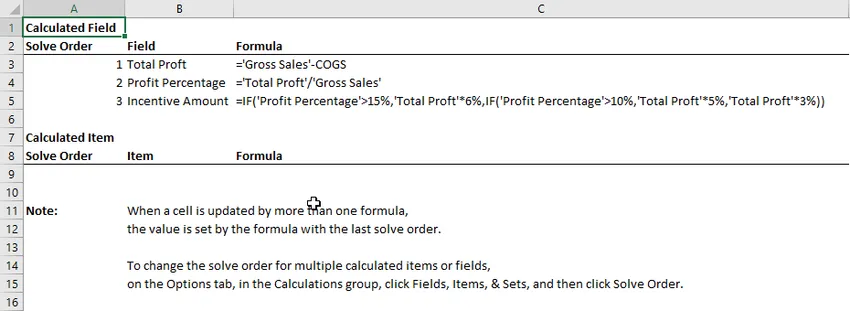
Stvari koje treba zapamtiti o formuli stožerne tablice u Excelu
- Sva izračunata polja možemo izbrisati, izmijeniti.
- Ne možemo koristiti formule kao što su VLOOKUP, SUMIF i mnoge druge formule uključene u izračunati polja, tj. Sve formule koje zahtijevaju raspon ne mogu se koristiti.
Preporučeni članci
Ovo je vodič za formulu stožerne tablice u Excelu. Ovdje smo raspravljali o koracima za korištenje formule stožerne tablice u Excelu zajedno s primjerima i download-ovim predloškom Excela. Ove korisne funkcije također možete pogledati u excelu -
- Vodiči o okretnom grafikonu u Excelu
- Izrada stožerne tablice u Excelu
- VLOOKUP Vodič u Excelu
- Excel Stvori bazu podataka